ระบบปฏิบัติการต่างๆมีระบบไฟล์เริ่มต้นซึ่งพาร์ติชันดิสก์ต่างๆได้รับการจัดรูปแบบเช่นระบบไฟล์เริ่มต้นบน Windows คือ NTFS และบน Ubuntu คือ ext4 น่าเสียดายที่ Windows 10 ไม่ได้รับการตั้งโปรแกรมให้เข้าถึงระบบไฟล์ ext4 แม้ว่า Ubuntu จะสามารถเข้าถึงระบบไฟล์ทั้งหมดรวมถึง NTFS

โอนไฟล์จาก Ubuntu ไปยัง Windows เรียบร้อยแล้ว
DiskInternals Linux Reader เป็นโปรแกรมที่ช่วยให้คุณสามารถถ่ายโอนไฟล์จาก Ubuntu บน Windows 10 ได้โดยมีเวอร์ชันฟรีและมีค่าใช้จ่ายอย่างไรก็ตามหากการถ่ายโอนไฟล์เป็นเป้าหมายของคุณคุณก็ทำได้ดีกับเวอร์ชันฟรี วิธีการทำงานมีดังนี้
วิธีการโอนไฟล์จาก Ubuntu ไปยัง Windows 10
- ไปที่ DiskInternals Linux Reader จากทางการ หน้าดาวน์โหลด
- คลิกที่ รับฟรี ปุ่มเพื่อดาวน์โหลด
เมื่อการดาวน์โหลดเสร็จสิ้นให้ดับเบิลคลิกที่ไฟล์ที่ดาวน์โหลดและทำตามขั้นตอนการติดตั้ง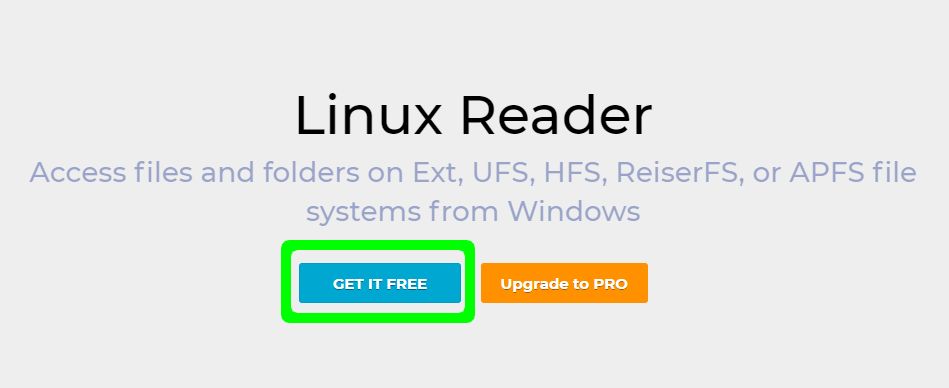
หน้าดาวน์โหลด DiskInternals Linux Reader
- เมื่อการติดตั้งเสร็จสมบูรณ์ให้เปิดแอปพลิเคชันจากทางลัดบนเดสก์ท็อปหรือโดยค้นหา“ DiskInternals ” ในเมนู Windows
- แอปพลิเคชันไม่รวมเข้ากับ Windows File Explorer แต่เปิดอินเทอร์เฟซแบบสแตนด์อโลนที่คุณสามารถโต้ตอบกับพาร์ติชันดิสก์ต่างๆ
- คุณจะเห็นพาร์ติชันทั้งหมดที่มีอยู่ในไฟล์ ฮาร์ดดิสก์ไดรฟ์ ที่ด้านบนซึ่งคุณสามารถดับเบิลคลิกที่พาร์ติชันที่มีไฟล์ที่สนใจได้
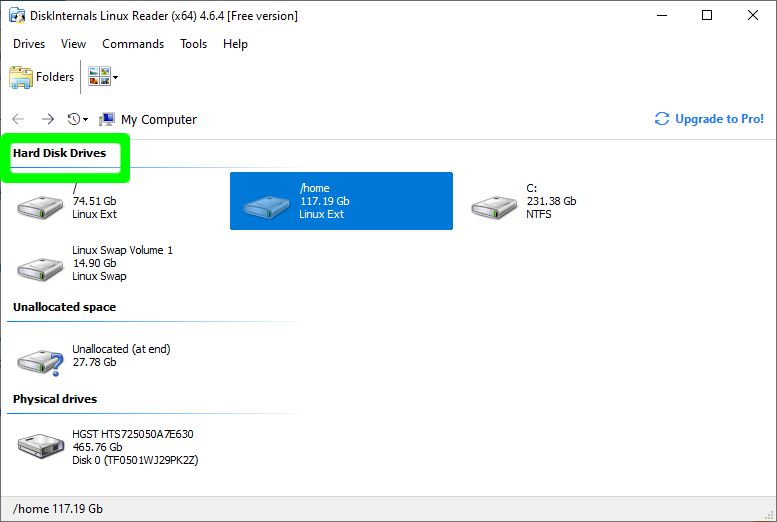
หน้าจอหลักของโปรแกรมอ่าน Linux
- แอปพลิเคชันจะแสดงตัวอย่างที่ส่วนด้านล่างสำหรับไฟล์ที่คุณคลิกเช่นรูปภาพข้อความหรือซอร์สโค้ดซึ่งเป็นคุณสมบัติที่มีประโยชน์ก่อนที่คุณจะตัดสินใจได้ โอน. นอกจากนี้ยังมีเครื่องเล่นสื่อในตัวสำหรับดูตัวอย่างไฟล์เสียงและวิดีโอ
- คุณยังสามารถดูไฟล์จากหน้าต่างแยกต่างหาก คลิกขวาที่ไฟล์แล้วคลิก ดูตัวอย่างในหน้าต่างใหม่
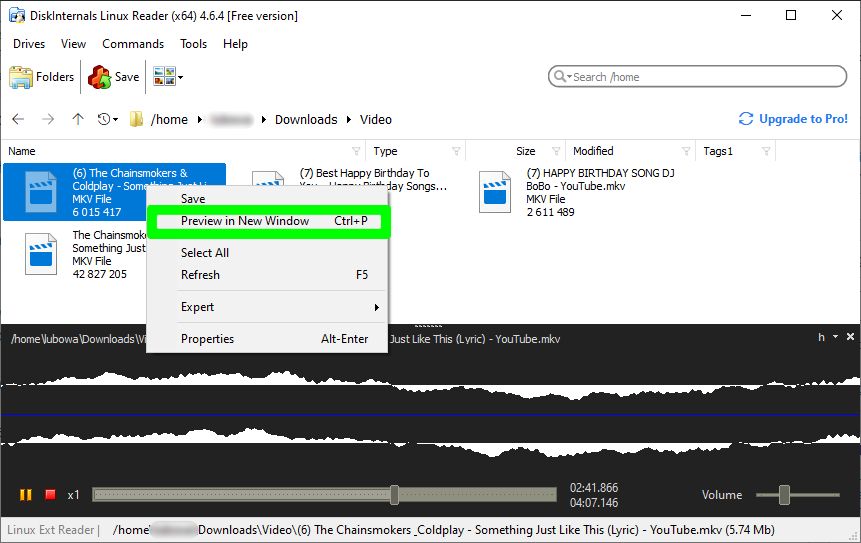
ดูตัวอย่างในหน้าต่างใหม่
- ในการโอนไฟล์ให้คลิกขวาที่ไฟล์แล้วคลิก บันทึก
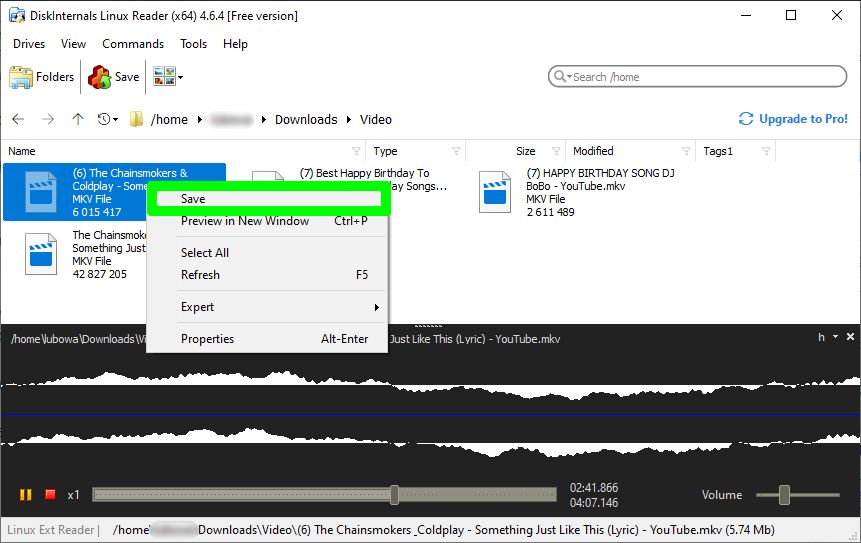
บันทึกไฟล์
- ในหน้าถัดไปเลือก บันทึกไฟล์ แล้วคลิก ต่อไป
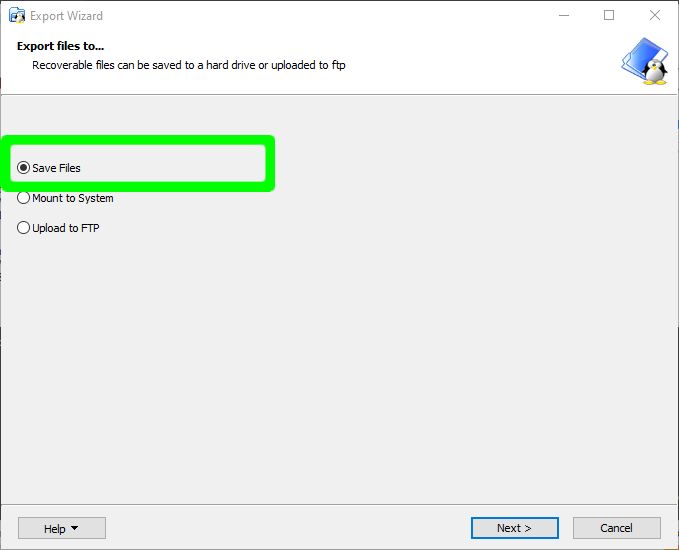
เลือกบันทึกไฟล์เป็นวิธีการถ่ายโอน
- คลิกที่ เรียกดู เพื่อระบุเส้นทางที่จะบันทึกไฟล์จากนั้นคลิก ตกลง หลังจากให้สถานที่
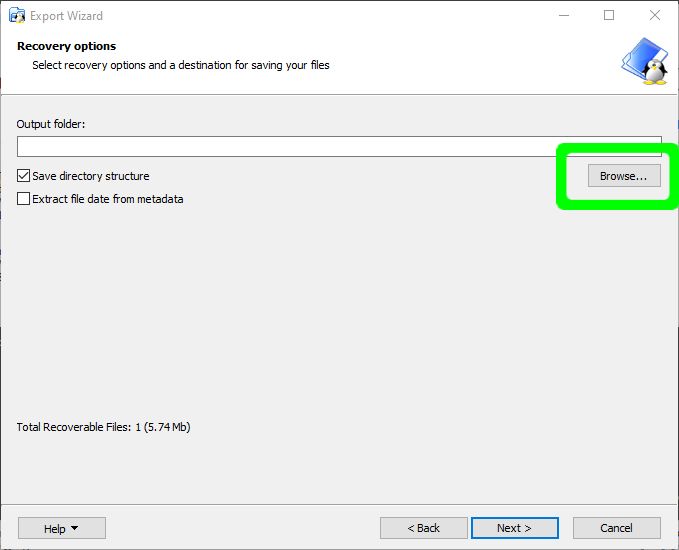
เรียกดูบันทึกตำแหน่ง
- คลิก ต่อไป แล้ว ต่อไป อีกครั้งบนหน้าจอด้วย รายชื่อไฟล์ที่กู้คืน หลังจากนั้นไฟล์จะถูกบันทึกสำเร็จในตำแหน่ง Windows 10 ที่คุณเลือก
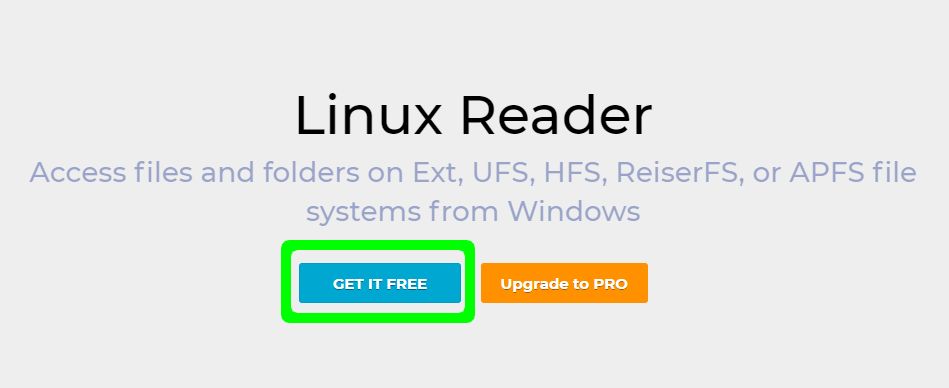
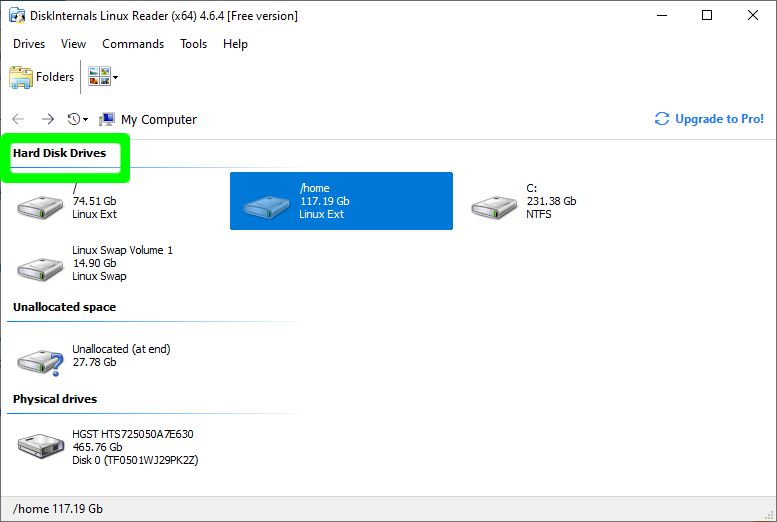
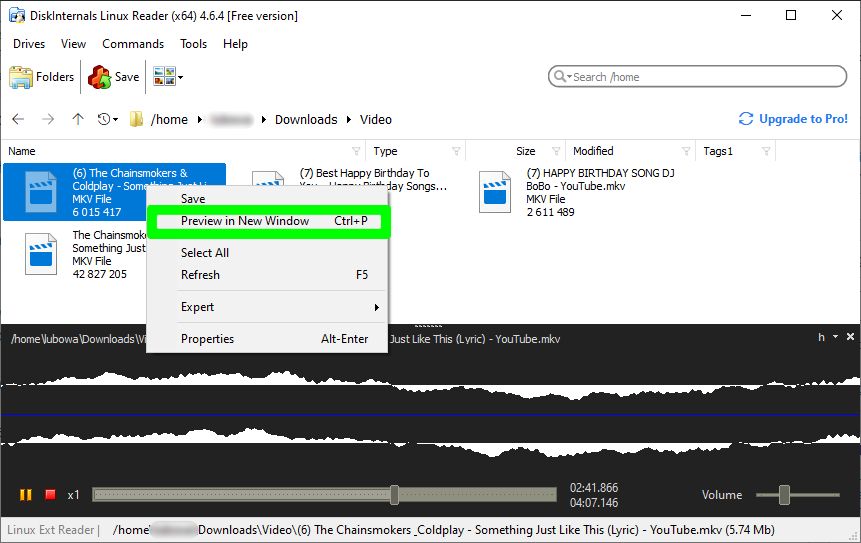
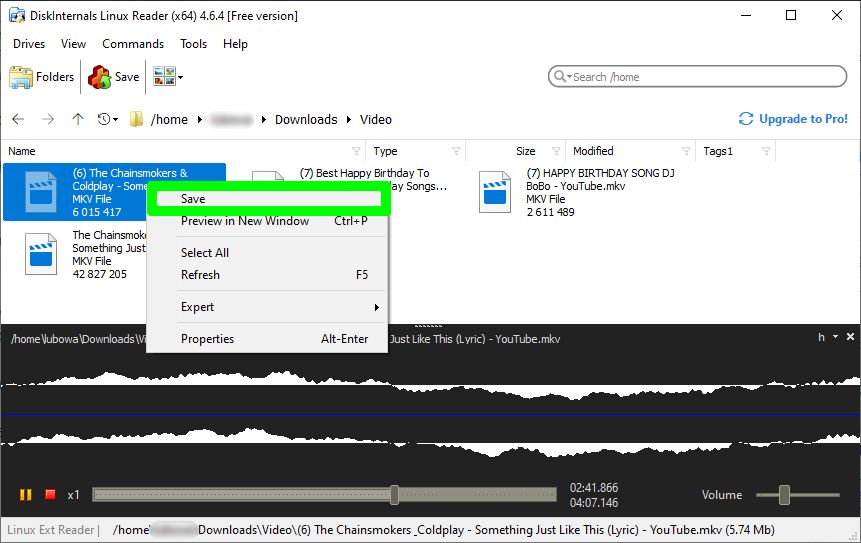
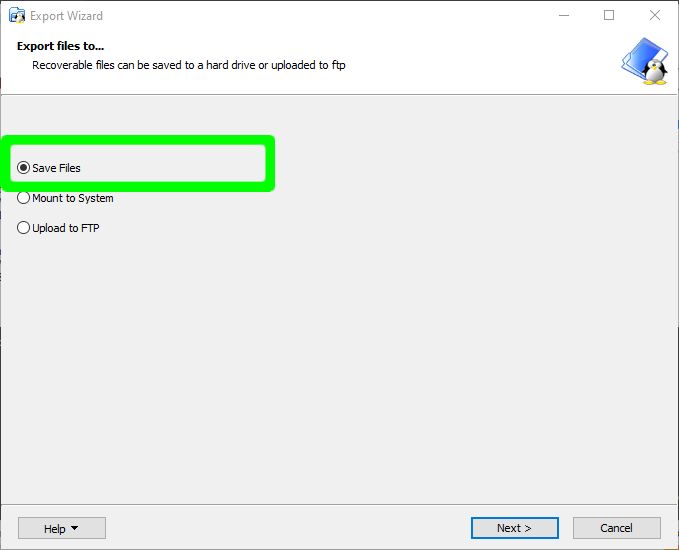
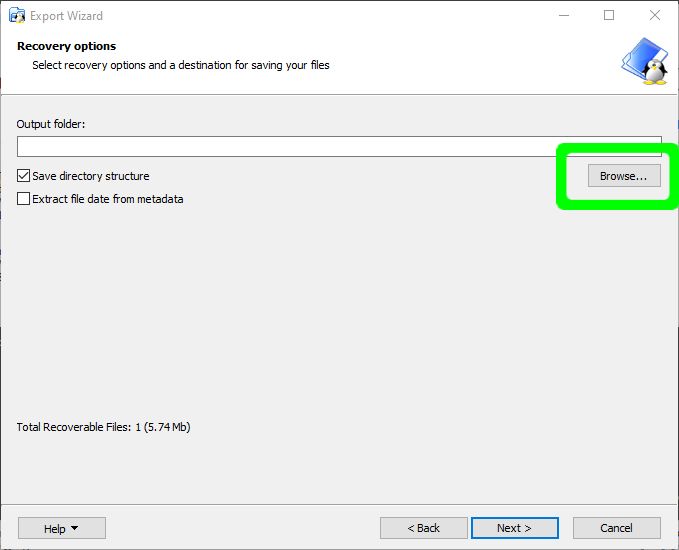






















![[แก้ไข] ข้อผิดพลาดในการอัปเดต Dark Souls 0x80072751](https://jf-balio.pt/img/how-tos/47/dark-souls-update-error-0x80072751.png)
